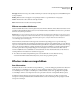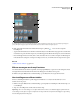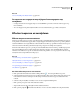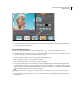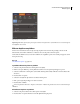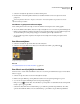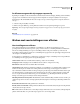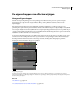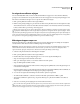Operation Manual
146
ADOBE PREMIERE ELEMENTS GEBRUIKEN 7
Effecten toepassen
Beweging Hiermee kunt u de positie, schaal, verankering en rotatie van videoclips aanpassen, alsmede flikkeringen in
de clip verwijderen.
Dekking Hiermee kunt u vervagingen en verspreidingen maken voor speciale effecten of overgangen.
Volume Hiermee kunt u het volume van audioclips instellen.
Balans Hiermee kunt u de balans van audioclips instellen.
Effecten van andere fabrikanten
Naast de tientallen effecten die worden meegeleverd bij Adobe Premiere Elements, kunt u effecten uit andere bronnen
gebruiken. U kunt aanvullende effecten (in de vorm van insteekmodules) aanschaffen in de Adobe Store op de website
van Adobe en bij andere producenten.
Belangrijk: Als een project effecten bevat die geen deel uitmaken van Adobe Premiere Elements en u het project op een
andere computer wilt openen in Adobe Premiere Elements, moet u dezelfde effecten op de andere computer installeren.
Als u een project met verwijzingen naar ontbrekende effecten opent, verwijdert Adobe Premiere Elements de
overeenkomstige effecten uit het project.
Met VST-effecten (Virtual Studio Technology) kunt u fascinerende eigenschappen toevoegen aan audioclips.
Wanneer u in het bezit bent van VST-effecten van derden, kunt u deze net als de standaard audio- en video-effecten
toepassen en bewerken. Adobe Premiere Elements herkent geïnstalleerde compatibele VST-insteekmodules en voegt
deze toe aan de weergave Effecten. Sommige VST-effecten van derden beschikken over unieke besturingsinterfaces,
die u kunt openen via de weergave Eigenschappen. De besturingslayout en de verwerkte audio vallen onder de
verantwoordelijkheid van de ontwikkelaar van de insteekmodule. In Adobe Premiere Elements worden slechts de
besturingselementen en resultaten van de effecten weergegeven.
❖ Als u effecten van derden wilt gebruiken, kopieert u de insteekmodule voor het effect naar de map
Adobe Premiere Elements/Insteekmodules/[locatie] en start u het programma opnieuw.
Effecten vinden en rangschikken
Een effect zoeken
Beschikbare effecten worden vermeld in de weergave Effecten , in twee hoofdmappen genaamd Video-effecten en
Audio-effecten. Voorinstellingen voor effecten (vooraf geconfigureerde effecten) worden opgeslagen in de map
Voorinstellingen. Als u uw eigen voorinstellingen voor effecten maakt, worden deze opgeslagen in de map Mijn
voorinstellingen. U kunt ook een map Favorieten toevoegen waarin u favoriete of veelgebruikte effecten opslaat.
De effecten worden in elke map gegroepeerd in geneste mappen op basis van het soort effect. Zo bevat de map
Vervagen en verscherpen effecten waarmee de helderheid of focus van een afbeelding worden gewijzigd, zoals Snel
vervagen en Verscherpen.